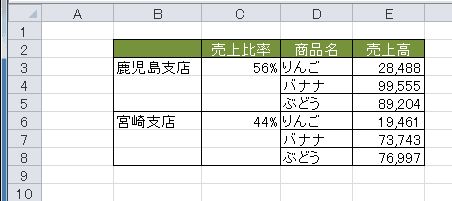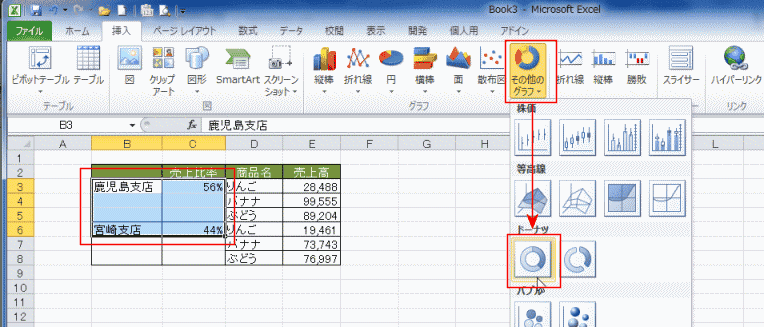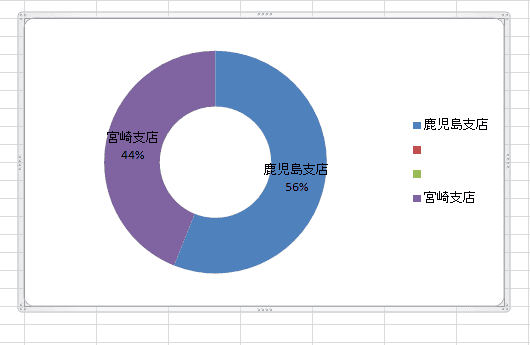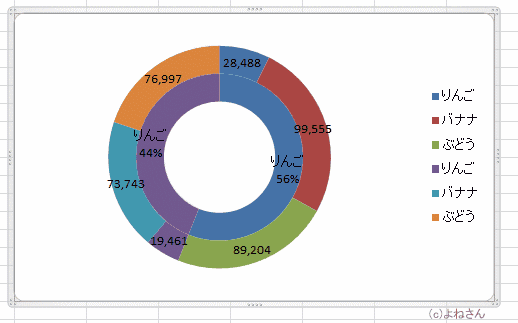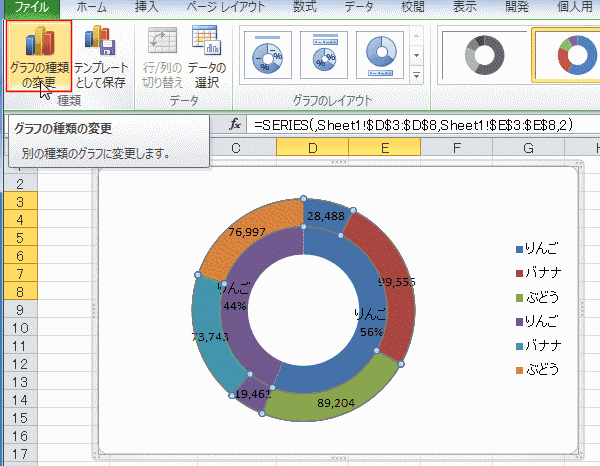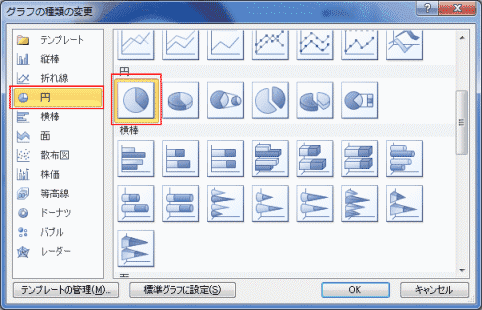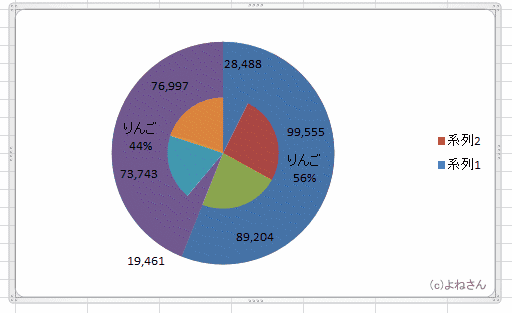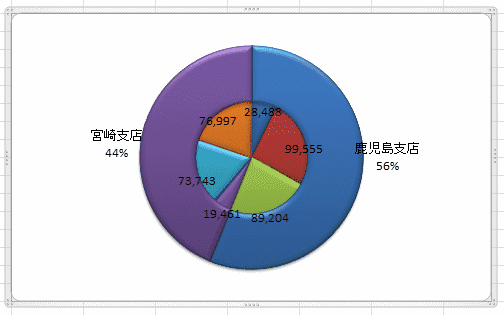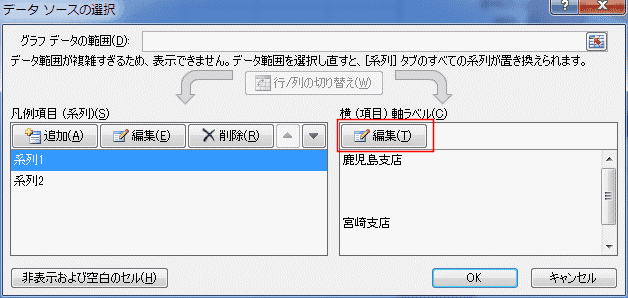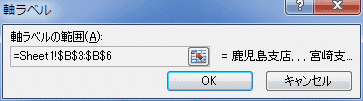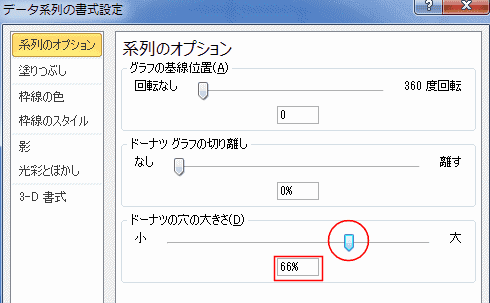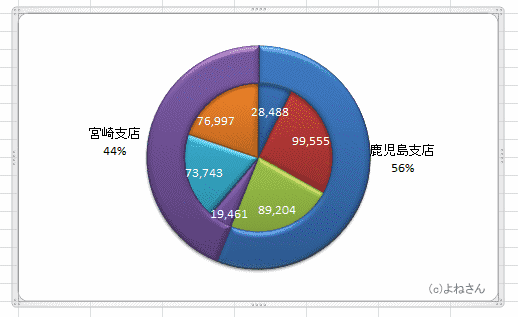-
よねさんのExcelとWordの使い方 »
-
エクセル2010基本講座:目次 »
-
グラフの使い方 »
-
ドーナツと円の複合グラフを作成する
テータリストの作成 Topへ
- 下図のようなデータを例にドーナツ-円グラフを作成してみます。
ドーナツグラフの作成 Topへ
- データリストのB3:C6セルを選択します。
[挿入]タブの[グラフ]グループにある[その他のグラフ]→[ドーナツ]を実行します。
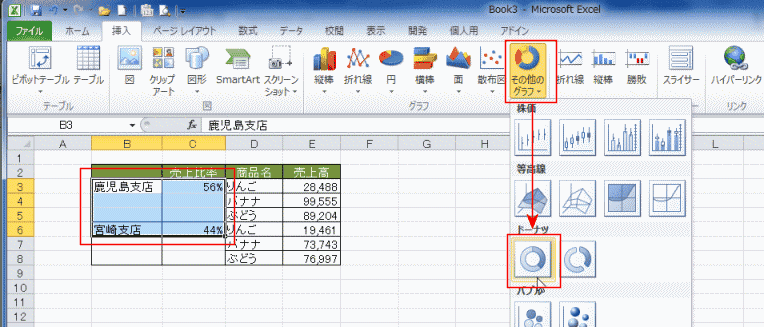
- ドーナツグラフが作成されました。
- 凡例に1〜6となっていますが、気にしないことにします。
ラベルで分類名と値を表示しています。
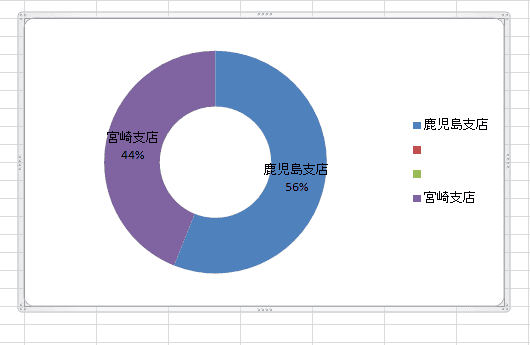
- データリストの D3:E8セルを選択して[Ctrl]+[C]でコピーします。
グラフエリアを選択して、[Ctrl]+[V]で貼り付けます。
- ラベルがおかしいのに気づきますが、ここでは無視します。
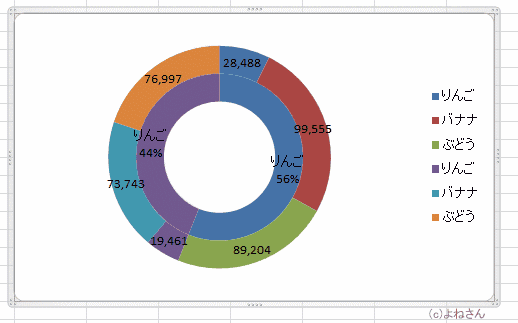
- 中央の円グラフにしたい方を選択します。ここではりんご〜ぶどうのグラフを選択します。
グラフツールのデザインタブを選択し、[グラフの種類の変更]を実行します。
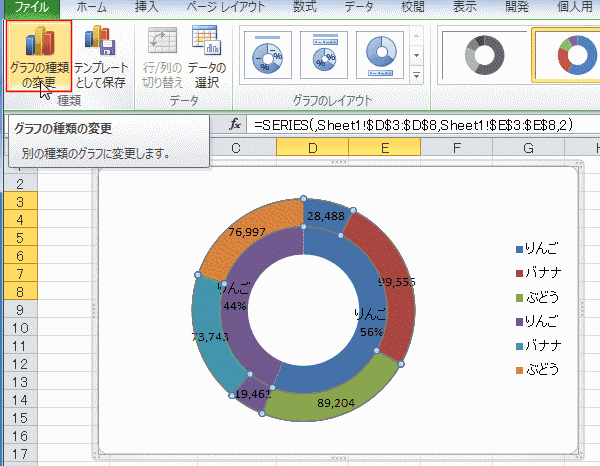
- 「円」の「円」を選択します。[OK]ボタンをクリックします。
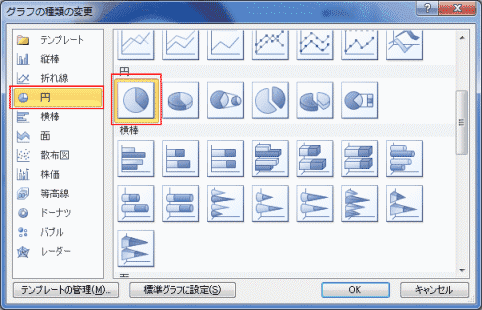
- ドーナツ-円グラフができました。ちょっと色がかぶっていますので修正します。
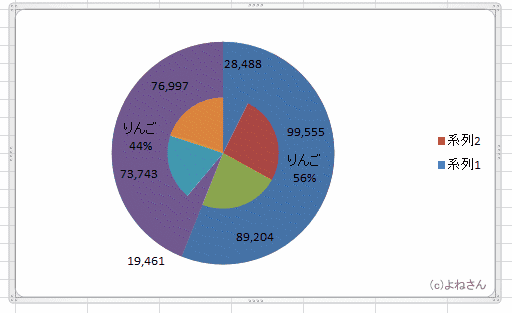
- 凡例は選択して[Delete]キーを押して削除しました。グラフのスタイルを変更しました。
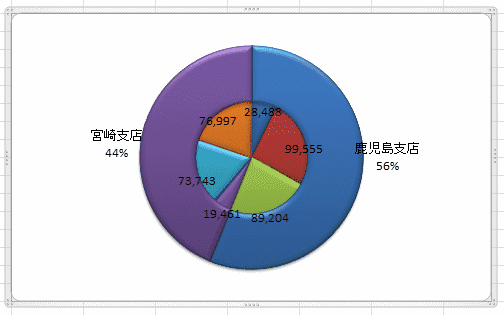
- グラフツールの[デザイン]タブを選択し、[データの選択]を実行します。
系列1を選択して[編集]ボタンをクリックしました。
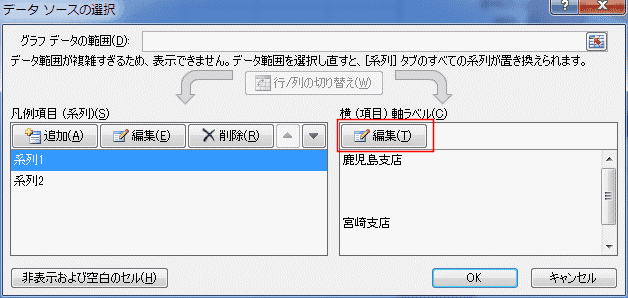
- 軸ラベルの範囲を
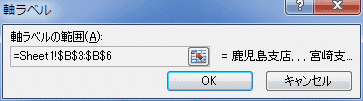
- 外側の系列をダブルクリックして、書式設定ダイアログを表示します。
ドーナツの穴の大きさを調整しました。
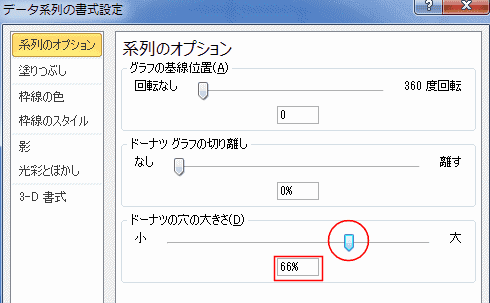
- 下図で完成としました。
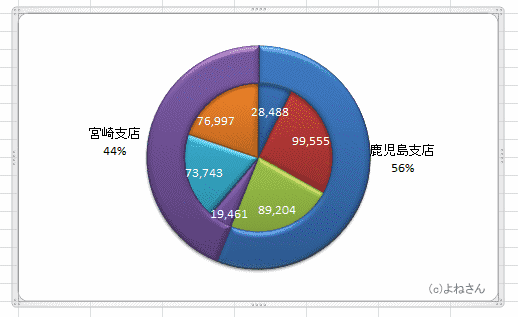
よねさんのExcelとWordの使い方|エクセル2010基本講座:目次|グラフの使い方|ドーナツと円の複合グラフを作成する